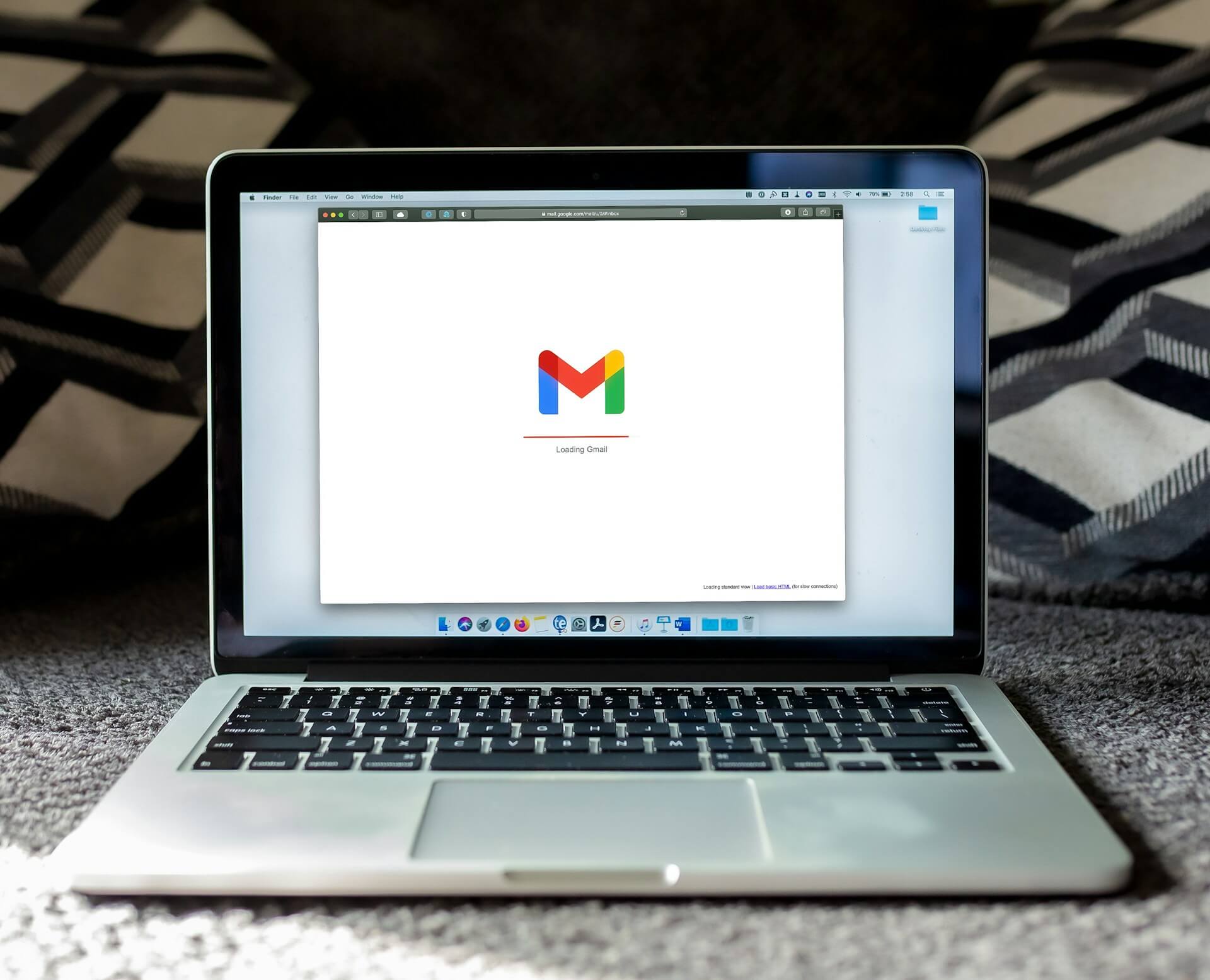Admitámoslo: ¿subir imágenes directamente a tu sitio web sin ninguna preparación? Es una receta para la frustración. Páginas que se cargan lentamente, visitantes irritados y una caída en picado en la clasificación de los motores de búsqueda: no es exactamente lo que tenías en mente, ¿verdad?
En primer lugar, aclaremos algunos términos clave (créeme, esto te evitará muchas confusiones):
- Tamaño del archivo: Piensa en esto como si fuera el peso de un cuadro. Un archivo de mayor tamaño (por ejemplo 2,3 MB) puede ralentizar el sitio.
- Dimensiones/Resolución: Es como el tamaño físico del cuadro: su altura y anchura en píxeles (por ejemplo, 1447x2048px). Unas dimensiones mayores también pueden suponer un tamaño de archivo mayor.
¿Por qué es importante? Para que tu sitio web sea rápido, primero guarda las imágenes con las dimensiones adecuadas y luego reduce el tamaño del archivo sin sacrificar la calidad.
Ahora que ya tienes todo claro con este bonita metáfora de pintura, sigue estos pasos para optimizar tus imágenes y asegurarte de que tu sitio web sea rápido y fácil de usar 🙂
1. Encuentre imágenes para su sitio web
Lo primero es lo primero: ¿dónde encuentras tus imágenes? Sugerencia: mantente alejado de Google Imágenes. Ahí hay minas de derechos de autor. En su lugar, dirígete a sitios como Unsplash, Pixabay, o Splash para encontrar fotos de archivo impresionantes y gratuitas. Busca algunas imágenes de tu agrado en estas plataformas y sigue el paso 2.
¿Ya tiene tus propias imágenes?
Si es así, el primer paso es comprobar sus dimensiones. Si son más grandes de lo necesario, tendrás que redimensionarlas (consulta la tabla de tallas que aparece a continuación).
¿Cómo? Para ello, utiliza un editor de imágenes como Adobe Photoshop, GIMP o incluso una herramienta sencilla como Microsoft Paint. Normalmente, puedes hacer clic con el botón derecho en el archivo de imagen, seleccionar «Abrir con» y elegir tu editor preferido. En la barra de menú superior de tu editor, busca una opción como «Imagen» o «Redimensionar». A menudo, sólo tienes que ajustar una dimensión (la anchura o la altura), y la otra se escalará automáticamente para mantener la relación de aspecto. Una vez redimensionada la dimensión, asegúrate de guardar tu imagen. Ahora continúe con el paso 3 para optimizar el tamaño de la imagen.
2. Descarga de imágenes a resolución completa
¿Has echado el ojo a la foto perfecta? Genial, ¡descárgala! Verás opciones: tamaños, resoluciones. ¿Te sientes perdido? No te preocupes. Utiliza esta práctica tabla para elegir las dimensiones adecuadas a tus necesidades:
| Tipo de imagen | Dimensión recomendada |
|---|---|
| Héroe Imagen | 1920×1080 pixels |
| Imagen destacada (Blog/Artículo) | 1200×800 pixels |
| Imagen de contenido estándar | 800×600 pixels or 1024×768 pixels |
| Foto del perfil (Equipo/Acerca de) | 400×400 pixels |
| Imagen del producto | 800×800 pixels |
3. Preoptimizar el tamaño de las imágenes
Ahora que la imagen tiene las dimensiones y la resolución adecuadas, más parecida a la Gioconda que a la Capilla Sixtina de Miguel Ángel (siguiendo la metáfora pictórica), hay que reducir el tamaño del archivo. Aunque sea más ligero, aún queda trabajo por hacer. Herramientas como TinyPNG o Squoosh hacen maravillas y permiten comprimir imágenes sin sacrificar la calidad.
Para ayudarte a comprender los tamaños de archivo aceptables para un sitio web, aquí tienes una práctica tabla:
| Tipo de imagen | Tamaño recomendado |
|---|---|
| Héroe Imagen | 500 KB |
| Imagen destacada (Blog/Artículo) | 300 KB |
| Imagen de contenido estándar | 300 KB |
| Foto del perfil (Equipo/Acerca de) | 100 KB |
| Imagen del producto | 200 KB |
4. Subir imágenes a WordPress o a la plataforma
Ahora, sube tus imágenes optimizadas a la biblioteca multimedia de WordPress. Una vez que hayas completado este paso, estarás en el buen camino para mejorar el rendimiento de tu sitio web. En función de la configuración de WordPress y de los ajustes multimedia, es posible que se generen automáticamente dimensiones más pequeñas de las imágenes para utilizarlas en distintas áreas del sitio.
Consejo profesional: ponles nombres y textos alternativos que mejoren tu SEO. Piensa en palabras clave, piensa en accesibilidad, todos ganamos.
5. Servir imágenes en formato de próxima generación
Vamos a sumergirnos en los formatos de imagen. Probablemente conozcas los JPEG y los PNG, pero ¿has oído hablar de WebP y Avif? Son como los nuevos chicos guays de la ciudad, que hacen que tu sitio web sea aún más rápido y fluido.
WebP se lleva la palma al reducir el tamaño de los archivos sin perder calidad. La mayoría de los navegadores modernos lo soportan ahora en 2024, lo que es genial para acelerar tu sitio. Pero ten en cuenta que los navegadores más antiguos, como Internet Explorer, pueden no manejar WebP a la perfección.
Luego está Avif, la opción más nueva y aún más elegante. Promete una compresión y una calidad superiores a las de WebP, pero no todos los navegadores se han puesto al día. Así que, aunque Avif es prometedor, conviene tener un plan de respaldo para los usuarios cuyos navegadores no lo soportan.
Ahora, puede que estés pensando: «¡Nuevos formatos cada año y no todos los navegadores pueden seguir el ritmo!». Puede ser confuso, lo sé. Lo que yo hago es utilizar plugins como Imagify, ShortPixel, Smush, o EWWW Image Optimizer. Son gratuitos hasta cierto límite mensual y pueden convertir tus imágenes sobre la marcha a los formatos más recientes. Estos plugins sirven WebP o Avif para los navegadores que lo admiten y cambian sin problemas a JPEG o PNG para los demás. Es una forma sencilla de garantizar que todo el mundo tenga una experiencia fluida en tu sitio web.
Resumen
Siguiendo estos pasos te asegurarás de que las imágenes de tu sitio web estén optimizadas para cargar rápidamente, proporcionando una experiencia fluida y agradable a tus visitantes. Espero que mi explicación haya sido útil. Si te ha gustado, no dudes en compartirla. 😉